DLL dosyasını veya dosyalarını nereye yükleyeceğinizi (atacağınızı) detaylı olarak bu sayfada öğrenebilirsiniz.
Site içerisinde her DLL sayfası içerisinde “DLL Yükleme” alanında DLL dosyasını nasıl yükleyeceğinizi bulabilirsiniz. Birçok kişiden DLL dosyasını nereye atacağız? Bu DLL dosyalarını nereye yükleyeceğiz? Soruları geldiğinden buradan ayrıca sizlere detaylı olarak bilgi vermek istedik.
DLL dosyasının ne olduğunu önceki yazımızda sizlere vermiştik. DLL dosyası yükleme işleminden önce kısaca DLL dosyasının ne olduğunu tekrar bahsedecek olursak yükleme işlemini daha iyi anlayacaksınız!

DLL dosyaları tek başlarına işlevi olmayan gereksinim duyduğu yazılımlarla birlikte çalışan sistem dosyalarıdır. DLL dosyalarının işlevi ve görevlerini detaylı olarak “DLL Nedir?” yardım sayfasına giderek öğrenebilirsiniz.
Bu kısa bilgiden sonra DLL dosyasını nereye yükleyeceğiniz hakkında bilgiye geçelim. Her Windows işletim sisteminde bit sürümü bulunmaktadır. Bunlar 16, 32 ve 64 bit olarak ayrılırlar. 16 bit Windows işletim sistemi Windows’un önceki işletim sistemlerinde kullanılmaktadır ve günümüzde artık 16 bit işletim sistemi kullanılmamaktadır. Windows 95 işletim sistemi buna örnektedir.
DLL dosyasını yüklemeden önce işletim sisteminizin bit sürümünün ne olduğunu bilmeniz gerekmektedir. Windows işletim sisteminizin kaç bit olduğunu bilmiyorsanız “Windows Sürümüm 32 Bit mi, Yoksa 64 Bit mi?” yardım sayfasına giderek öğrenebilirsiniz. Bit sürümünüzü öğrendikten sonra şimdi bit sürümünüze göre DLL dosyasını yükleme yerlerine bakalım.
Windows 32 Bit için DLL Dosyası (Atma) Yükleme İşlemi:
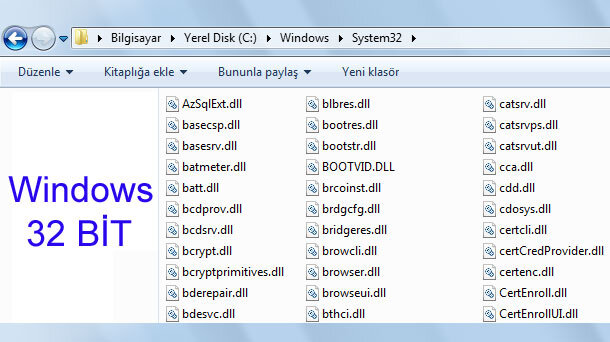
Windows 32 bit kullanıcıları DLL dosyasını Windows klasörünün içerisinde System32 (C:\Windows\System32) klasörünün içerisine yüklemeleri gerekmektedir. 32 Bit için sadece bu kadar yeterlidir.
Windows 64 Bit için DLL Dosyası (Atma) Yükleme İşlemi:
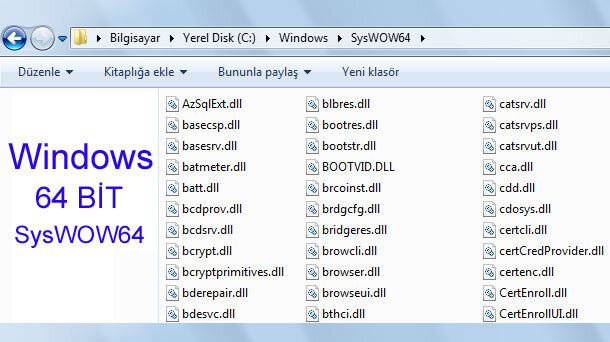
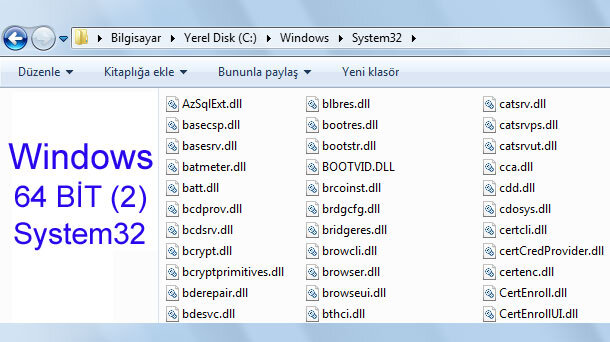
Windows 64 Bit için DLL Dosyası (Atma) Yükleme İşlemi System32 2. DLL Yükleme Klasörü Windows 64 bit kullanıcıları ise Windows klasörü içerisinde SysWOW64 (C:\Windows\SysWOW64) klasörü içerisine ve yine 64 bit için Windows klasörü içerisinde System32 (C:\Windows\System32) klasörüne yüklemeleri gerekmektedir. 64 bit için her iki klasörün içinde attığımıza dikkat edelim.
Windows için her iki bit sürüm için DLL dosyasını nereye attığımız bu şekilde öğrenmiş olduk. Yazılımlar ağırlıklı olarak DLL dosyalarını sistem (System32, SysWOW64) klasörü içerisinden çağırırlar, bazı istisnalar dışında şimdi o istisnalar nedir? öğrenelim.
DLL Dosyasını Yazılımın Ana Dizinine Yüklemek Gerekebilir:
Bazı yazılımlarda oyun veya program gibi DLL dosyasını program veya oyunun kurulu olduğu kök dizine yani ana dizine atmak gerebilir. Bu nadiren de olsa görülen bir durumdur. Bunun nedeni ise çalıştırmak istediğiniz yazılım DLL dosyasını kurulu olduğu ana dizinden çağırabilmektedir.
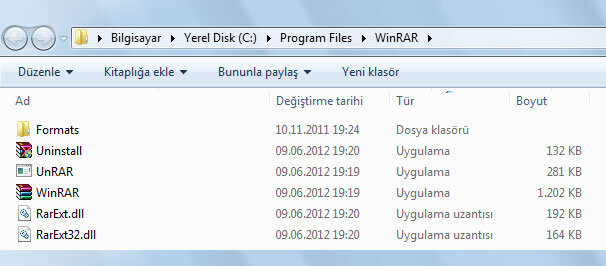
Örnek resimde gözüktüğü üzere program çalışması için DLL dosyasını ana dizinden çağırmaktadır. Bu yazılımları sırası ile saymak mümkün değildir! Bunu anlamanın en kolay yolu ise eğer DLL dosyasını sistem (System32, SysWOW64) klasörlerine attığınız halde yine hata alırsanız bit sürümüze göre indirmiş olduğunuz DLL dosyasını program veya oyunun ana klasörüne atarak çalıştırmayı denemelisiniz.







Call Of Duty 2 indirdim mss32.dll eksik dedi system32 indirdim attım. Bu sefer _AIL_set_stream_reverb_levels@12 yordam giriş noktası, mss32.dll dinamik bağlantı kitaplığında bulunamadı çıktı. Bir şey yapamıyorum.
Selam İbrahim Bey sistem klasörüne yükledikten sonra ayrıca birde DLL dosyasını oyunun ana klasörüne yükleyiniz. Bu şekilde oyunun ana klasörüne yani kök dizinine yükledikten sonra DLL uyarısı kalkacaktır.
DLL dosyalarını nereye atıyoruz?
Selam Enes Bey, Windows klasörünün içerisine DLL dosyasını yüklüyorsunuz. DLL yükleme hakkında sayfada detaylar yazmaktadır.
CS:GO oyununa steam ara yüzünde oyna dedikten sonra bir süre çalışıyor diyor ama oyuna giriş yapamıyorum. Bilgisayarıma yakın dönemde format attım, format öncesi giriş yapabiliyordum.
3 defa silip yükledim değişen bir şey olmadı. Bir arkadaşım bu durumun eksik dll dosyası ile ilgili olabileceğini söyledi. Sizce ne yapmam gerekiyor, ya da sorun bundan kaynaklanıyor olabilir mi?
Selam Baran Bey, yazmış olduğunuz sorun DLL ile akalı değildir. DLL ile ilgili sorunlar mutlaka DLL uyarısı alırsınız. DLL dosyaları üzerinden işlem yapmayınız.
İş gören bir site tebrikler.
Teşekkürler Süleyman Bey.
Pes 2013 oyunuda çalışmıyor.
Selam Ali Bey, iyi ramazanlar. Sadece DLL ile alakalı işlemler yazılmaktadır. Sorun DLL ise detayları ile yazarsanız yardımcı olabiliriz.
Aliöz sayfada ki işlemleri yap oluyor.
32 bit ve 64 bite yükledim ancak uygulamada hala 140.dll hatası veriyor uygulama dosyasına nasıl yükleyebilirim
Lua5.1 dll dosyasını nasıl indirceğiz?
Selam Enes Bey, sitede lua5.1.dll sayfasından DLL dosyasını indirebilirsiniz. DLL dosyaları indirme sorunuzdan önce daha hızlı sitede DLL dosyalarına ulaşmanız için sitede bulunan arama kutusunu kullanmanızı tavsiye ediyoruz.
System32 Klasörü bende yok . Windows 10 64 gb son sürüm kullanıyorum.
Selam NEZ Windows 64 bit içinde Windows 32 bit içinde System32 olur, gizlenmiş olabilir. System32 klasörü olmaz ise Windows çalışmaz ve Windows’a giremeyerek birçok hata alırsınız.
Ben farcry primal dll dosyalarını arıyorum
Selam Soner Bey, farcry primal bir DLL dosyası değil, farcry primal oyun onun eksik olan bir DLL dosyasını arıyorsunuz sanırız. farcry primal ile ilgili hangi DLL dosyasında uyarı alıyorsanız sitede arayınız ve sayfada giderek işlem yapınız.
Merhaba Windows 10 Pro svcr120.dll hem System32 hem de SysWOW64 kısmına attım. 0xc000007b hatası alıyorum exe uygulamasının dosya bölümüne bile koydum ama sonuç değişmedi.
Merhaba Mustafa Bey, 0xc000007b uyarısı için daha önceden sitede DLL 0xc000007b Hatası Alanlar için yardım sayfası hazırlamıştık. Sayfada yazılı işlemleri bilgisayarınızda uygulayınız. Uyarı tekrarlarsa detayları ile birlikte geri dönüş yapınız.
DLL atarken izin istiyor ne yapmam gerekli yardımcı olabilir misiniz?
Selam Suat Bey, DLL dosyaları sistem dosyaları olduğundan izin istemektedir. Eğer Windows kullanıcı girişinde yönetici olarak giriş yaptıysanız Windows içerisinde sistem klasörü içerisine yüklediğinizde izin verdiğiniz anda yükleme yapacaktır.
Eğer Windows kullanıcınızın izin yetkisi yoksa standart bir kullanıcı iseniz yönetici girişi yapmadan Windows klasörü içerisinde sistem klasörüne yükleyemezsiniz. Daha detaylı bilgiyi sitede “Windows Kullanıcım Yönetici mi Nasıl Anlarım?” yardım sayfasında bulabilirsiniz.
Selamlar Windows 10 64 bit kullanıyorum xlive.dll dosyasını hem System32 hem de SysWOW64 kısmına atmama rağmen oyunum xlive.dll hatası vermeye devam etti. Oyunun ana klasörüne de attım fakat hala aynı hatayı alıyorum ne yapmam gerek?
Selam Necip Bey işlemleri doğru yapmışınız muhtemelen DLL dosyasını yükledikten sonra bilgisayarınızda virüs programı veya güvenlik duvarı DLL dosyasını siliyordur. Bunun için yapmanız gereken DLL dosyasını yüklemeden önce bilgisayarınızda bulunan güvenlik programlarını ve duvarını geçici olarak kapatınız.
DLL yükleme işlemi bittikten sonra tekrar açınız ve bilgisayarı kapatarak tekrar açınız. DLL dosyaları sistem dosyaları olduğundan güvenlik programları zararlı olarak algılıyor ve size sormadan direk siliyor. Bu işlemi yaptığınızda düzelecektir.